win10自動更新怎么關閉?怎么關閉win10系統自動更新
有在使用Windows10系統的朋友們都知道,Windows10系統有個自動更新功能,而且還沒有沒有關閉自動更新的選項,影響我們的上網體驗,這讓很多不想自動更新的朋友們相當苦惱!那么...
有在使用Windows10系統的朋友們都知道,Windows10系統有個自動更新功能,而且還沒有沒有關閉自動更新的選項,影響我們的上網體驗,這讓很多不想自動更新的朋友們相當苦惱!那么我們該怎么去關閉自動更新呢?一起來看下本文帶來的解決方法吧,希望能夠幫助到大家!

win10自動更新關閉不了,Win10自動更新強制關閉方法
方法一:
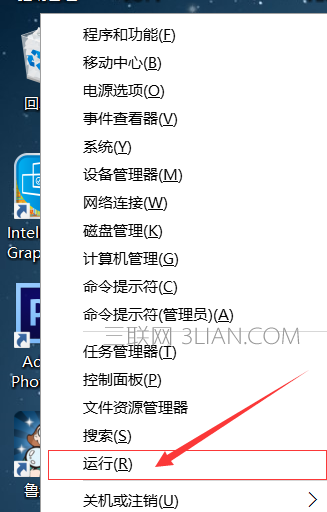
1、右鍵點擊左下角微軟按鈕,找到“運行” 也可用鍵盤的win+R


2、在運行處輸入 “services.msc” 點擊確定。
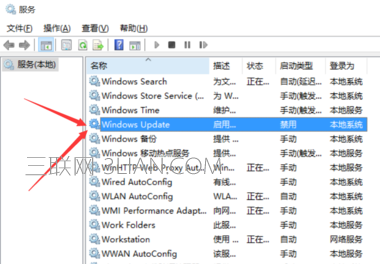
3、在彈出來的服務中,找到“Windows Update”
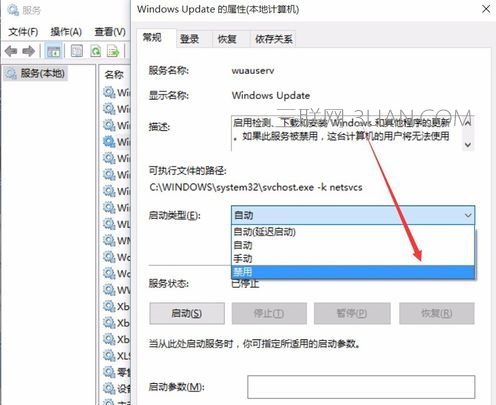
4、找到后雙擊,在啟動類型處·選擇“禁用”然后點擊應用。
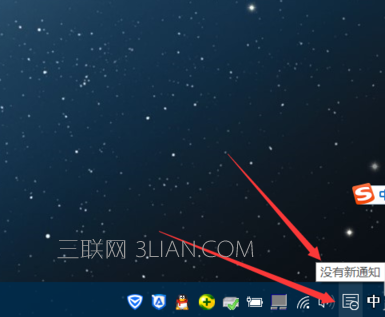
5、最后自動更新已關閉,你們可以去自動更新那看看,路徑如圖所示,點擊更新后是不會更新的。
6、如需電腦更新,可回到第四步,調至“自動”即可。
方法二:推遲自動更新
微軟在win10系統中Windows更新處雖然沒有提供關閉自動更新的選項,不過卻提供了延遲更新的選項;
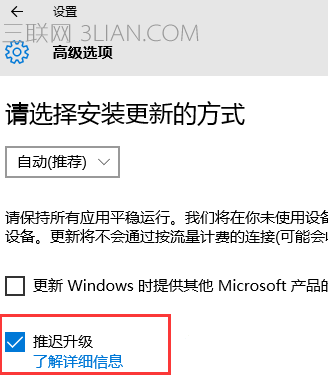
操作步驟:打開win10系統的Windows更新,點擊高級選項,勾選“推遲升級”選項即可;
方法三:為windows更新指定一個錯誤的升級服務器地址
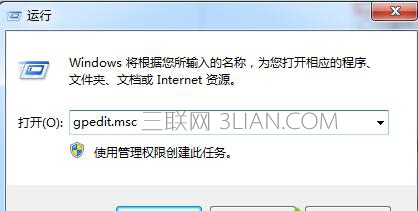
1、按“Win+R”組合鍵打開運行輸入“gpedit.msc”再點“確定”;
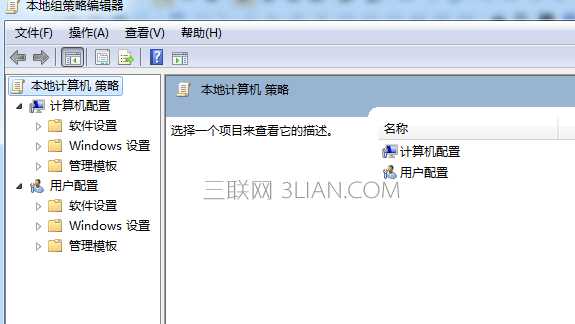
2、打開“本地組策略編輯器”展開“管理模版”→“Windows組件”;
3、接著雙擊“Windows組件”找到“Windows Update;
4、在“Windows Update”內找到“指定Intranet Microsoft更新服務位置”;
5、選中“指定Intranet Microsoft更新服務位置”右鍵編輯;
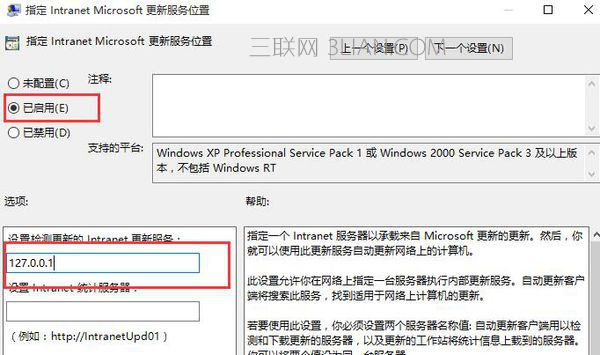
6、將“未配置”框選為“已啟用”。在“設置檢測更新的Intranet更新服務”填寫127.0.0.1 (注:127.0.0.1為本機IP)。
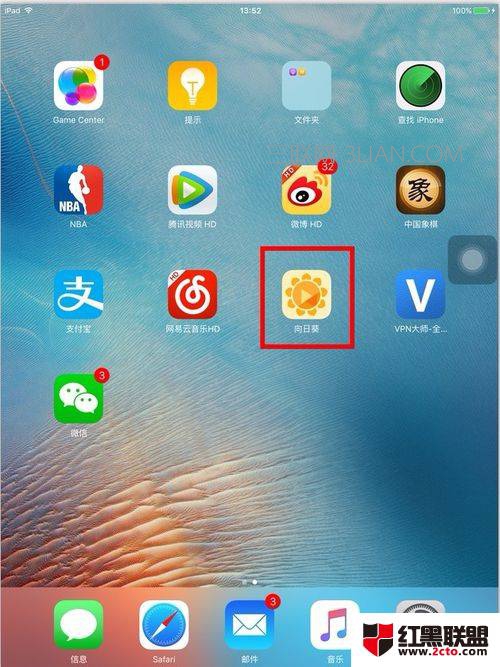
蘋果iPad遠程控制win10電腦教程 蘋果iPad怎么遠程控制win10電腦?
其實平板也是可以控制電腦的,而且步驟很簡單,下面我就以蘋果iPad來演示如何遠程控制win10電腦給大家分享。在ipad上安裝向日葵遠程控制軟件控制端APP;在被控的win10電腦上安裝...

Win10重置此電腦會刪除其他盤的東西嗎?重置此電腦和重裝系統有什么區別?
Win10重置此電腦,相信很多朋友都不會陌生,有時候由于系統出現異常,又不想重裝系統的話,通過重置就可以解決系統問題,它相當于系統還原,甚至是系統重裝。現在問題來了,Win10重置此電...
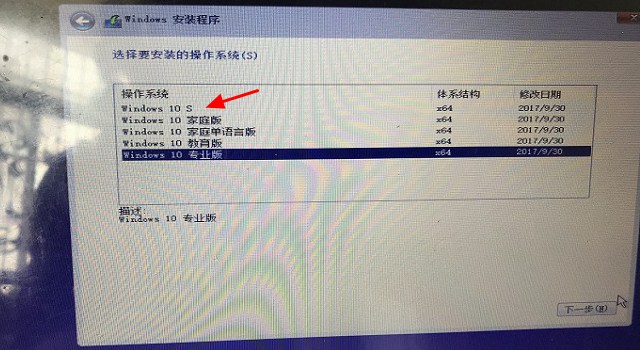
Win10 S和Win10專業版選哪個好? Win10s好用嗎?
不少通過原版鏡像安裝過Win10系統的朋友,通常會遇到一個比較糾結的問題,那就是Windows 10版本的選擇問題,如今主要分為Win10 S、Win10家庭版/專業版,另外還有教育本等版本。其中...

win10屏幕亮度無法調節?一招解決Win10電腦亮度調節失靈
Win10系統兼容性不佳的問題,一直廣受詬病。雖然,如今Win10的兼容性有了很大的改進,不過仍然存在一些比較棘手的問題。比如,此前讓小編抓狂的Win10屏幕亮度無法調節的問題,需要通...
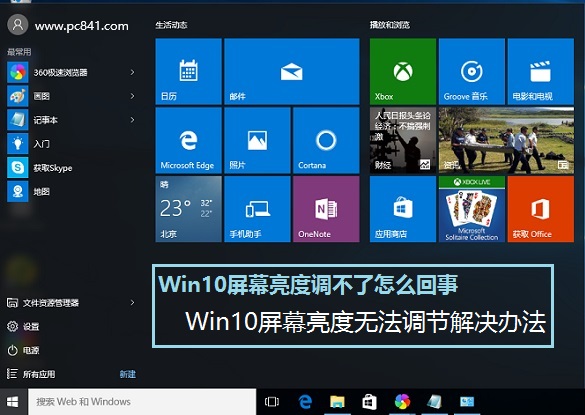
Win10屏幕亮度無法調節解決辦法 Win10屏幕亮度調不了怎么回事?
Win10正式版推出僅短短幾天,就有數千萬電腦愛好者紛紛安裝升級Win10,小編也加入了第一時間升級陣營。不過升級Win10后,小編筆記本電腦屏幕亮度亮很高,看著十分刺眼,但屏幕亮度又...

Win10優化指南 提升Win10流暢度讓你的電腦流暢起來
下面這份Win10優化指南,旨在拯救你卡頓的電腦,幫助大家了解系統卡頓的原因,然后對癥下藥,調整好系統本身設置和使用一些優秀的優化工具,提升Win10流暢度。
Win10優化指南一、啟動...

